打开PLC应用程序→工具→以太网向导
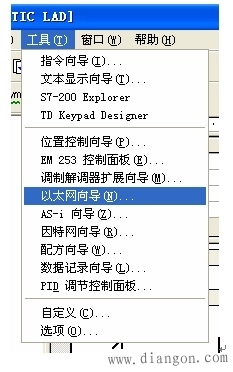
单击以太网向导,弹出画面
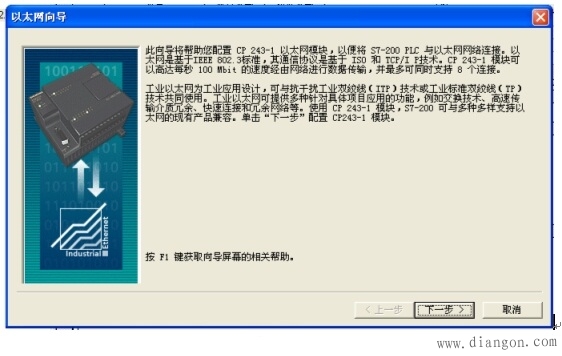
直接单击“下一步”,单击“读取模块”,得到模块的相关信息,注意:模块位置一定要与读取模块的位置信息相对应。
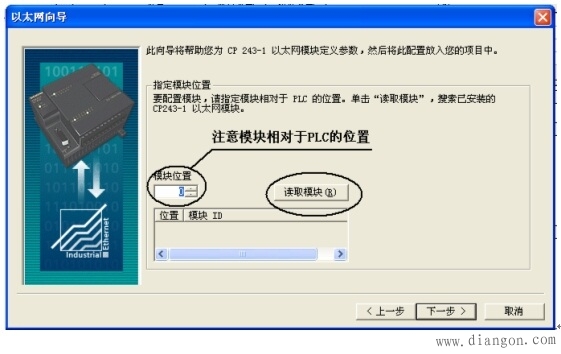
再单击“下一步”,分别填入IP地址,子网掩码,网关地址。注意正确填写网段
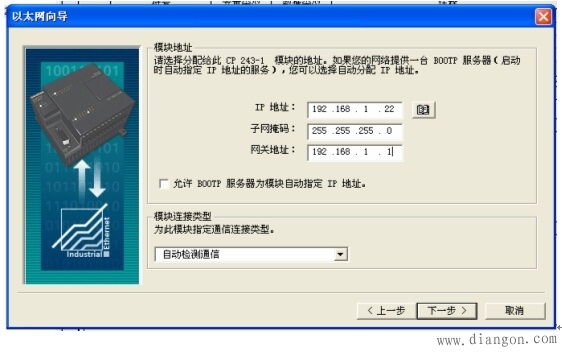
再单击“下一步”,填写为模块配置的连接数目
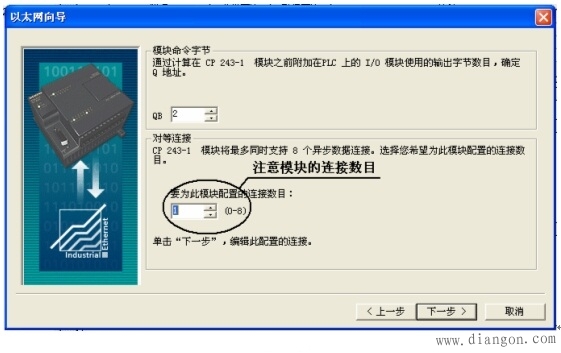
再单击“下一步”,填写客户机的IP地址及TSAP,注意服务器和客户机的TSAP必须一致
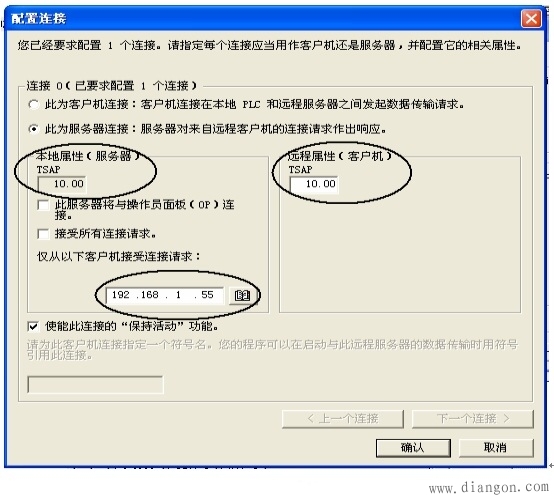
再单击“下一步”,不用填写。
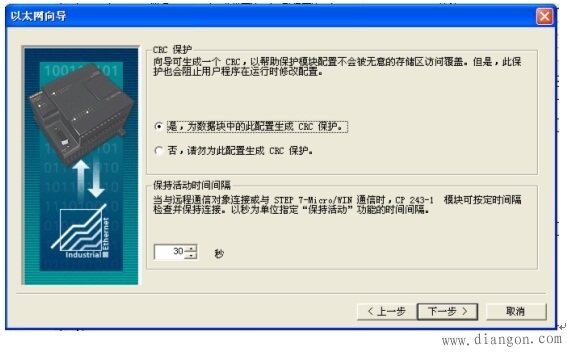
再单击“下一步”,填入程序中为使用的VB区首地址,选择建议地址。
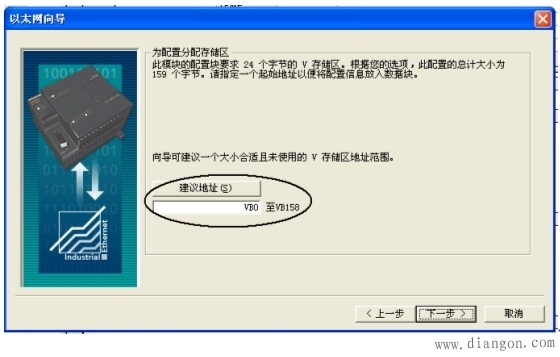
再单击“下一步”,单击“完成”
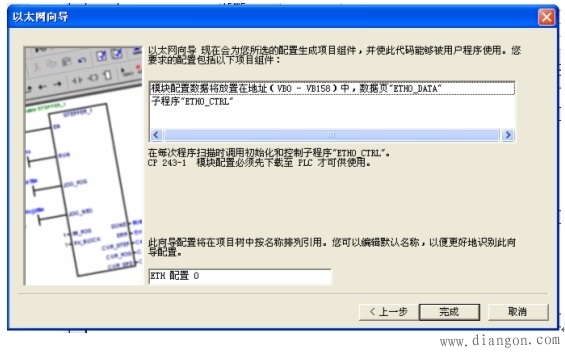
单击“是”,完成本次“以太网向导”

以太网子程序的调用
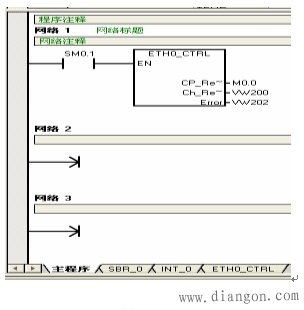
将组太完成的程序一定要下载至PLC中,配置才生效。
组态王作为客户机的组态
打开组态王开发软件,选择设备→COM1
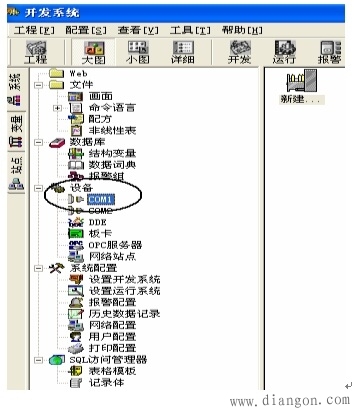
双击“新建”,选择S7-200系列(TCP)→TCP
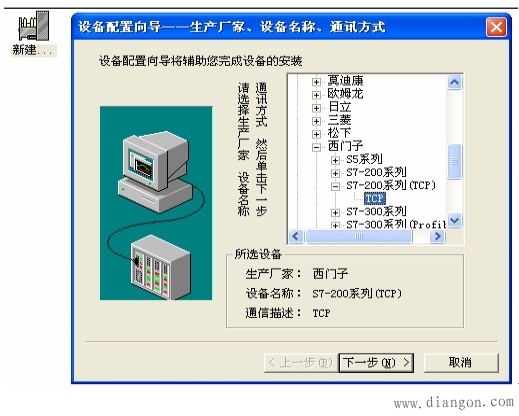
单击“下一步”,输入要安装的设备的逻辑名称
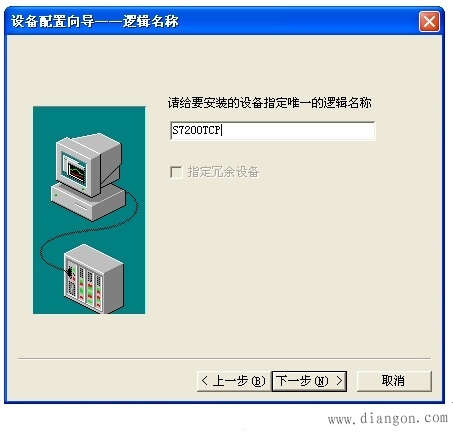
再单击“下一步”,输入设备的IP地址及相对于PLC CPU226的位置(槽号)
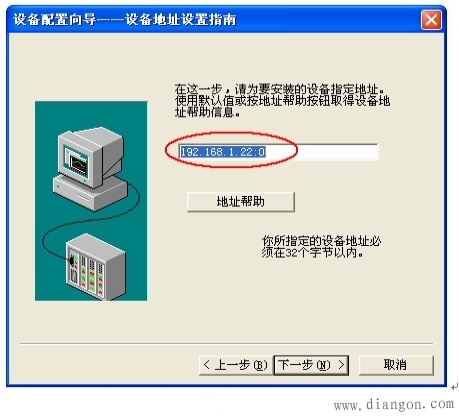
再单击“下一步”,保持默认值,直接单击“下一步”
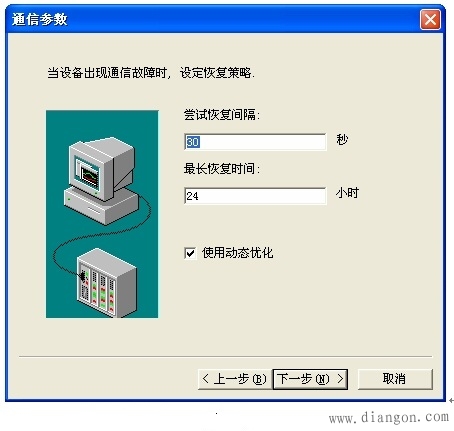
单击“完成”,就配置了一个“TCP”设备。

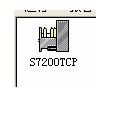
至此,就完成了CP243-1与组态王的设备配置。注意:一定要记住安装组态王软件的PC的IP地址一定要与CP243-1中定义的客户机的IP地址一致,否则,无法建立CP243-1与组态王之间的正常通讯。
